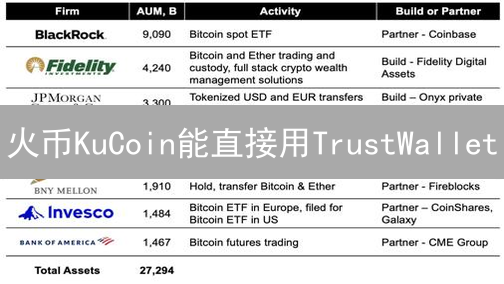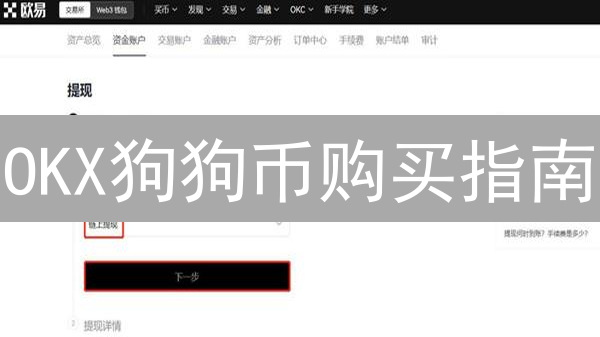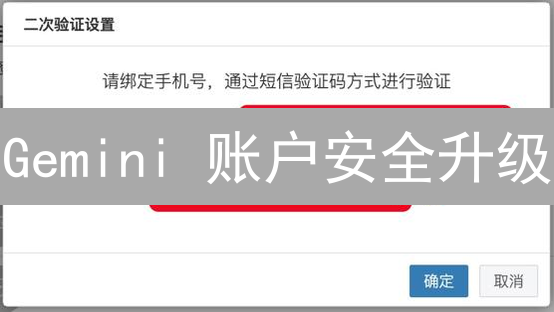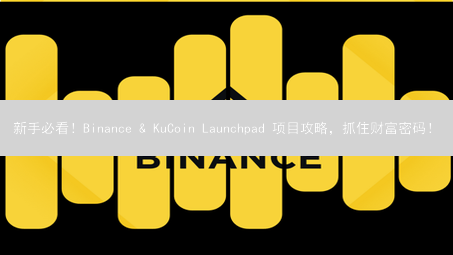如何启用 KuCoin 狗狗币二级认证
在数字货币的世界里,安全至关重要。对于持有狗狗币 (DOGE) 的 KuCoin 用户来说,启用二级认证 (2FA) 是保护您的资产免受未经授权访问的关键步骤。本文将详细介绍如何在 KuCoin 交易所上为您的狗狗币账户启用二级认证,确保您的资产安全。
什么是二级认证 (2FA)?
二级认证 (2FA) 是一种增强账户安全性的关键措施,它在传统的用户名和密码验证之外,增加了一个额外的安全层。本质上,2FA 要求用户在成功输入密码后,提供第二个独立的验证因素,以此确认账户所有者的身份。这种多因素认证机制显著降低了账户被未经授权访问的风险,即使攻击者成功窃取了用户的密码,仍然需要获取第二个验证因素才能完成登录。因此,2FA 就像是在您账户上设置了一道更坚固的堡垒,极大地提高了安全性。
采用 2FA 的好处显而易见:它能有效防御各种网络攻击,包括密码泄露、钓鱼攻击以及恶意软件入侵。即使您的密码不幸泄露,攻击者也无法仅凭密码就进入您的账户,因为他们还需要掌握您独有的第二个验证因素。常见的二级认证方式包括:
- 身份验证器应用程序 (例如 Google Authenticator 或 Authy): 这些应用程序会在您的移动设备上生成基于时间的一次性密码 (TOTP)。TOTP 是一种安全且方便的 2FA 方法,因为它不需要网络连接即可生成验证码。应用程序会定期生成新的唯一验证码(通常每 30 秒或 60 秒),用户需要在登录时输入该验证码。由于验证码的时效性,即使验证码被截获,也很快会失效。
- 短信验证码 (SMS 2FA): 系统会将包含验证码的短信发送到您的手机号码。虽然这种方法使用方便,但与身份验证器应用程序相比,安全性较低。短信可能会被拦截或伪造,SIM 卡交换攻击也可能导致您的手机号码被盗用。
- 电子邮件验证码: 系统会将包含验证码的电子邮件发送到您的注册邮箱。与短信验证码类似,电子邮件也可能存在安全风险,例如邮箱被入侵或钓鱼邮件。
- 硬件安全密钥 (例如 YubiKey): 硬件安全密钥是一种物理设备,需要插入到您的计算机或移动设备上才能进行身份验证。它们提供最高级别的安全性,因为它们依赖于物理存在验证,并且难以被远程攻击。
在 KuCoin 等加密货币交易平台上,强烈建议启用 2FA 以保护您的数字资产。虽然所有 2FA 方法都能提高安全性,但在 KuCoin 上,使用基于身份验证器应用程序 (如 Google Authenticator 或 Authy) 的 2FA 被认为是 最安全和推荐 的方式,因为它不受 SIM 卡交换攻击等风险的影响,并且比依赖短信或电子邮件更可靠。使用身份验证器应用程序可以有效防止未经授权的访问并保护您的 KuCoin 账户。
为什么为狗狗币启用二级认证?
启用二级认证(2FA)可以显著提高您在 KuCoin 等交易所账户的安全性,特别是对于狗狗币(DOGE)这种波动性较大且容易受到市场关注的加密货币。二级认证在您现有的密码之上增加了一层额外的安全屏障,大幅降低账户被未经授权访问的风险。以下是一些关键原因,解释了为什么对您的狗狗币账户启用 2FA 至关重要:
- 防止账户被盗: 即使您的密码由于某种原因泄露,例如被盗、猜测或通过数据泄露暴露,攻击者仍然需要访问您的第二个验证因素(例如,来自身份验证器应用程序的代码、短信验证码或硬件安全密钥)才能成功登录您的账户。这使得仅仅拥有密码不足以访问您的资金。
- 保护您的狗狗币资产: 启用 2FA 可以有效防止未经授权的提款、交易或任何其他形式的账户滥用,从而确保您的狗狗币资产安全。即使攻击者设法获得了您的账户访问权限,他们也无法在没有第二个验证因素的情况下转移您的资金。这对于应对潜在的内部威胁尤其重要。
- 增强账户安全级别: 2FA 是 KuCoin 以及大多数信誉良好的加密货币平台提供的一项重要安全功能,可以显著提高您的账户安全级别。 它被认为是防止未经授权访问的最有效的安全措施之一。 通过启用 2FA,您主动采取措施保护您的数字资产免受各种威胁。
- 降低遭受钓鱼攻击的风险: 即使您不小心点击了钓鱼链接并输入了密码,攻击者也无法访问您的账户,除非他们也能访问您的第二个验证因素。钓鱼攻击旨在诱骗用户泄露他们的登录凭据。有了 2FA,即使您成为此类攻击的受害者,您的资金仍然是安全的。
- 符合最佳安全实践: 启用 2FA 是保护您的数字资产的最佳实践之一,也是负责任的加密货币用户应该采取的基本步骤。 安全专家一致推荐使用 2FA 来保护在线帐户,尤其是那些持有敏感信息或有价值资产的帐户。 启用 2FA 表明您致力于保护自己的投资,并且认真对待安全性。
在 KuCoin 上启用 Google Authenticator 双重验证的步骤
以下是在 KuCoin 交易所启用 Google Authenticator 双重验证(2FA)的详细步骤,旨在提升账户安全级别:
- 登录您的 KuCoin 账户: 使用您的用户名(或电子邮件地址)和密码登录到您的 KuCoin 账户。确保您访问的是 KuCoin 的官方网站,以避免钓鱼攻击。建议检查网站的 SSL 证书。
- 访问账户安全设置: 登录后,导航至您的账户设置。通常,您可以在用户中心或个人资料设置中找到“安全设置”、“账户安全”或类似的选项。
- 选择 Google 验证器: 在安全设置页面,找到与“Google 验证器”、“双重验证”或“2FA”相关的选项,并选择“启用”或“绑定”。
- 下载并安装 Google Authenticator 应用: 如果您尚未安装 Google Authenticator 应用,请在您的智能手机或平板电脑上下载并安装它。该应用可在 Google Play Store (Android) 和 Apple App Store (iOS) 上找到。
- 扫描二维码或手动输入密钥: KuCoin 会显示一个二维码和一个密钥。打开 Google Authenticator 应用,选择“扫描条形码”或“手动输入密钥”选项。扫描二维码或者将密钥复制到 Google Authenticator 应用中。
- 备份您的密钥: 在扫描二维码或手动输入密钥后,务必将 KuCoin 提供的密钥备份到安全的地方。如果您的手机丢失或损坏,可以使用该密钥恢复您的 Google Authenticator。
- 输入验证码: Google Authenticator 应用会生成一个 6 位数的验证码。在 KuCoin 页面上输入该验证码,并点击“激活”或“绑定”按钮。请注意,验证码每隔一段时间(通常为 30 秒)会更新一次。
- 完成设置: 完成上述步骤后,您的 KuCoin 账户就启用了 Google Authenticator 双重验证。下次登录 KuCoin 时,除了用户名和密码,您还需要输入 Google Authenticator 应用生成的验证码。
- 验证码异常处理: 如果遇到验证码错误的情况,请检查手机的时间是否与网络时间同步。确保时区设置正确,因为 Google Authenticator 依赖于时间同步来生成正确的验证码。
- 备用验证方式: KuCoin 可能提供其他备用验证方式,例如短信验证。强烈建议启用至少一种备用验证方式,以便在 Google Authenticator 无法使用时仍然可以访问您的账户。
1. 登录您的 KuCoin 账户:
访问 KuCoin 官方网站或打开 KuCoin 应用程序。使用您注册时设置的用户名(或电子邮件地址、手机号码)和密码准确登录您的 KuCoin 账户。请务必检查您访问的是官方网站,以防钓鱼攻击。为了账户安全,建议开启双重验证(2FA),例如 Google Authenticator 或短信验证,增加登录过程的安全性。在登录过程中,如果遇到任何问题,例如忘记密码,可以使用找回密码功能,按照提示进行操作。登录成功后,您将进入 KuCoin 平台的交易界面。
2. 进入账户安全设置:
成功登录交易所账户后,通常需要在页面右上角寻找个人资料或用户中心入口。点击该图标后,在下拉菜单或页面导航中,仔细查找并选择 "账户安全"(Account Security)或类似的选项。具体文字可能会因交易所使用的语言版本以及界面设计而略有差异,例如,有些交易所可能使用“安全中心”、“安全设置”等表述,但功能指向都是账户的安全管理部分。注意在交易所公告或帮助中心查询最新的入口指引。
3. 启用双重身份验证 (2FA):强化账户安全防护
在完成了账户安全页面的定位后,下一步至关重要:找到并配置双重身份验证 (2FA) 设置。此设置通常被标记为 "双重验证 (2FA)"、"二级认证 (2FA)",或者更明确地指向特定的 2FA 方法,例如 "Google 验证器" 或 "身份验证器应用"。不同交易所或平台可能采用不同的术语,但核心功能一致:为您的账户添加额外的安全层。
请仔细寻找页面上与安全验证相关的部分。您可能会看到诸如“启用 2FA”、“设置双重验证”或类似的按钮或链接。常见的选项包括:
- Google 验证器 (Google Authenticator): 一种广泛使用的应用程序,生成基于时间的唯一验证码。您需要在您的智能手机上安装 Google 验证器应用程序,并扫描平台提供的二维码,将您的账户与应用程序关联。
- 短信验证 (SMS Authentication): 通过短信发送验证码到您的注册手机号码。虽然方便,但安全性相对较低,建议优先选择更安全的 2FA 方法。
- 其他身份验证器应用 (Authenticator Apps): 除了 Google 验证器,还有 Authy、Microsoft Authenticator 等多种身份验证器应用可供选择,它们的工作原理类似。
- 硬件安全密钥 (Hardware Security Keys): 例如 YubiKey,是一种物理设备,提供最高级别的安全保护。
务必选择适合您安全需求和使用习惯的 2FA 方法,并仔细阅读平台提供的相关说明和指南。配置完成后,请务必备份您的恢复密钥或代码,以便在您无法访问 2FA 设备时恢复您的账户。 启用 2FA 是保护您的加密货币资产免受未经授权访问的关键步骤。
4. 下载并安装身份验证器应用程序:
为了增强账户的安全性,您需要使用一个身份验证器应用程序。 如果您尚未安装任何身份验证器应用程序,推荐使用 Google Authenticator 或 Authy。 这些应用程序能够生成基于时间的一次性密码(Time-Based One-Time Password, TOTP),为您的账户提供额外的保护层,有效防止恶意攻击者未经授权的访问。
您可以根据您所使用的设备操作系统,前往相应的应用商店下载并安装:
- iOS 用户: 前往 App Store 下载 Google Authenticator 或 Authy。
- Android 用户: 前往 Google Play Store 下载 Google Authenticator 或 Authy。
安装完成后,请务必妥善保管您的恢复密钥或种子密钥。 这些密钥可以在您更换设备或丢失设备时,用于恢复您的双重身份验证设置。
5. 扫描二维码或手动输入密钥:
在 KuCoin 的二级认证 (2FA) 设置页面,您将找到一个二维码和一串密钥。这些信息是启用 2FA 的关键。启动您选择的身份验证器应用程序,例如 Google Authenticator 或 Authy。在应用程序界面上,寻找一个 "+" 符号或类似的“添加账户”选项。点击该选项后,您会看到两种添加账户的方法:扫描条形码和手动输入密钥。
- 扫描二维码: 这是推荐的便捷方法。打开您的身份验证器应用程序,并选择“扫描条形码”选项。将您的手机摄像头对准 KuCoin 页面上显示的二维码。应用程序会自动识别并添加 KuCoin 账户。请确保二维码清晰可见,光线充足,以便应用程序能够成功扫描。如果扫描失败,请尝试调整手机位置或重新加载二维码。
- 手动输入密钥: 如果您无法扫描二维码(例如,由于摄像头故障或显示器问题),您可以选择手动输入密钥。在 KuCoin 页面上,找到显示的密钥(通常是一串字母和数字)。在身份验证器应用程序中,选择“手动输入密钥”选项。输入账户名称(例如 "KuCoin")和密钥。务必仔细核对输入的密钥,确保准确无误,因为错误的密钥将导致 2FA 无法正常工作。输入完成后,点击“添加”或类似的按钮。
6. 输入验证码:
成功扫描二维码或手动输入密钥后,您的身份验证器应用程序,例如 Google Authenticator 或 Authy,会生成一个动态的、每隔一段时间(通常为 30 秒)更新的 6 位数验证码。务必注意验证码的时效性,因为它会在过期后失效,您需要等待生成新的验证码才能继续。将当前有效的 6 位数验证码准确无误地输入到 KuCoin 页面上提供的相应输入框中。请仔细核对输入的数字,确保没有输入错误,因为多次输入错误可能会导致账户锁定,增加验证流程的复杂性。
7. 备份您的恢复密钥:
至关重要! 为了保障您的账户安全,KuCoin 在启用双重验证(2FA)时会生成一个独一无二的恢复密钥。 此恢复密钥是您找回账户访问权限的关键,因此妥善保管至关重要。请务必采取以下措施:
- 多重备份: 不要仅仅将恢复密钥保存在一个地方。 将其抄写多份,并分别存放在不同的安全地点。
- 离线存储: 强烈建议将恢复密钥以物理形式(例如手写在纸上)存储,避免存储在任何电子设备上,例如电脑、手机、云存储等。 这可以有效防止黑客通过网络攻击窃取您的密钥。
- 安全地点: 将抄写好的恢复密钥存放在您可以信任且安全的地方,例如银行保险箱、家庭保险柜,或者其他只有您或您信任的人才能访问的安全场所。
- 考虑助记词盒: 可以考虑购买专门用于存储助记词/恢复密钥的金属盒。 这些盒子通常防火防水,可以提供更好的保护。
重要提示: 如果您不幸丢失了手机或无法访问 Google Authenticator 等 2FA 应用程序,这个恢复密钥将是您恢复 2FA 设置的唯一途径。 请务必抄写下来并存放在极其安全的地方,绝对不要保存在任何可能被黑客入侵的电子设备上。 丢失恢复密钥将导致您永久失去对 KuCoin 账户的访问权限。
额外建议: 您可以考虑将恢复密钥分成几个部分,分别存放在不同的地方,增加安全性。 例如,您可以将16位密钥分成4个部分,每部分4位,分别存放在不同的地点,只有当您组合这四个部分时才能得到完整的恢复密钥。
8. 验证并启用 2FA:
完成前述设置后,通常会要求你点击 "启用" 或 "激活" 按钮,以正式完成双重身份验证(2FA)的设置流程。在点击之前,务必仔细核对屏幕上显示的 2FA 设置摘要,确认密钥(如果使用密钥文件)或备份码已妥善保存,并且验证应用(如果使用验证器 App)中生成的动态验证码能够正确通过测试。一旦启用,任何尝试登录你的账户或执行敏感操作,例如提现或修改安全设置,都将需要同时提供你的密码和 2FA 生成的验证码,从而显著提高账户的安全性。
9. 测试 2FA:
为了全面验证双重验证 (2FA) 的安全性及功能性,建议进行模拟登录测试,确保其配置无误且能有效保护您的 KuCoin 账户。此步骤对于保障资产安全至关重要。
具体操作如下:
- 退出账户: 从您的 KuCoin 账户安全退出。这是模拟真实登录环境的第一步。
- 重新登录: 然后,尝试重新登录您的 KuCoin 账户。这将触发 2FA 验证流程。
- 输入密码: 在登录界面,输入您注册时设置的账户密码。
- Google Authenticator 验证: 打开您的 Google Authenticator 应用(或您选择的 2FA 应用),找到 KuCoin 账户对应的验证码。请注意,验证码会定时更新,通常为每 30 秒或 60 秒更新一次。
- 输入验证码: 将 Google Authenticator 应用中显示的最新验证码输入到 KuCoin 登录界面的相应位置。
- 验证成功: 如果您输入的密码和验证码均正确,您应该能够成功登录到您的 KuCoin 账户。这表明您的 2FA 设置已正确配置并运行正常。
如果登录失败,请检查以下几点:
- 时间同步: 确保您的手机或电脑上的时间与网络时间同步。2FA 验证码的生成依赖于时间同步,时间偏差可能导致验证失败。
- 验证码错误: 确认您输入的验证码是当前 Google Authenticator 应用中显示的最新验证码。
- 账户绑定: 确认您在 KuCoin 账户中绑定的 Google Authenticator 应用是正确的。如果更换了手机或重置了 Google Authenticator 应用,您可能需要重新绑定账户。
如果您在测试过程中遇到任何问题,建议查阅 KuCoin 的官方帮助文档或联系 KuCoin 的客服支持寻求帮助。定期测试 2FA 可以帮助您及时发现并解决潜在的安全隐患,确保您的数字资产安全。
禁用双重身份验证 (极不推荐)
安全警示: 强烈建议您不要禁用双重身份验证(2FA)。禁用 2FA 会显著降低您账户的安全性,使其更容易受到未经授权的访问和潜在的资产损失。 请务必权衡禁用 2FA 带来的便利性与安全风险。
如果您充分理解并接受上述安全风险,并且仍然需要禁用 2FA,请严格按照以下步骤操作:
1. 登录您的 KuCoin 账户:
要开始充值流程,请使用您的注册邮箱或手机号码、密码,以及当前有效的 2FA(双重身份验证)验证码登录您的 KuCoin 账户。务必确保您输入的用户名和密码正确无误。如果您启用了谷歌验证器或短信验证等 2FA 方式,请从相应的应用程序或手机短信中获取最新的验证码,并在登录界面输入。请注意,频繁输入错误的登录信息可能会导致账户被暂时锁定,为了避免这种情况,请仔细核对您输入的信息。
2. 进入账户安全设置:
为了保障您的数字资产安全,访问账户安全设置至关重要。您通常可以通过以下步骤找到该设置:
寻找并点击页面右上角的个人资料图标。这个图标通常代表您的用户身份,可能是您的头像、姓名缩写或其他用户指定的图像。
在下拉菜单或弹出的侧边栏中,仔细查找名为 "账户安全" (中文或英文显示,即 "Account Security") 的选项。请注意,不同的平台可能会使用略微不同的术语,例如 "安全设置"、"安全中心" 或类似的表述,但其核心功能都是为了管理和增强您的账户安全。
点击 "账户安全" 选项后,您将进入一个专门的页面,其中包含各种安全设置选项,例如:
- 双重验证 (2FA): 强烈建议启用双重验证,这将为您的账户增加一层额外的保护,即使密码泄露,未经授权的用户也无法访问您的账户。常见的双重验证方式包括短信验证码、身份验证器应用程序 (例如 Google Authenticator 或 Authy) 以及硬件安全密钥。
- 密码管理: 定期更新您的密码,并确保使用强密码,包含大小写字母、数字和符号的组合。避免使用容易猜测的密码,例如生日、电话号码或常用单词。
- 登录历史记录: 检查您的登录历史记录,查看是否有任何可疑的登录活动。如果您发现任何未经授权的登录尝试,请立即更改您的密码并联系平台客服。
- 提现地址白名单: 对于某些平台,您可以设置提现地址白名单,只允许提现到预先指定的地址,从而防止资金被转移到未经授权的地址。
- 安全问题: 设置安全问题,以便在忘记密码或账户被锁定时恢复账户访问权限。
请务必定期检查和更新您的账户安全设置,以确保您的数字资产得到充分的保护。
3. 启用双重因素认证 (2FA):寻找设置选项
在您的账户安全设置区域,仔细查找标记为“双重因素认证 (2FA)”、“二次验证”或类似的选项。该部分通常位于“安全”、“隐私”或“账户设置”等菜单下。一些平台可能使用诸如“增强安全”或“验证方式”等表述。请注意,不同的交易所和钱包提供商可能使用不同的术语,但核心功能都是为了增加一层额外的安全保护,防止未经授权的访问。仔细阅读页面上的提示,可能有助于您更快地找到正确的设置选项。如果找不到,请查阅平台的帮助文档或联系客服以获得更详细的指导。确保仔细阅读每一个选项,找到与“双重验证”或“2FA”相关的设置。
4. 禁用双重验证 (2FA):
在您的账户安全设置中,找到与双重验证相关的选项。通常,会有一个 "禁用"、"关闭" 或类似的按钮。点击该按钮开始禁用流程。请注意,禁用双重验证会降低您账户的安全性,请务必谨慎操作。
在禁用过程中,系统可能会要求您进行身份验证,以确认是账户的合法所有者在进行操作。常见的验证方式包括:
- 输入账户密码: 这是最常见的验证方式,您需要输入与账户关联的密码。
- 输入手机验证码: 如果您的双重验证方式是基于手机短信或验证器应用,系统会要求您输入当前收到的验证码。
- 回答安全问题: 某些平台可能会要求您回答预先设置的安全问题。
- 电子邮件验证: 系统可能会发送一封包含验证链接或验证码的电子邮件到您的注册邮箱。
请仔细阅读屏幕上的指示,并按照提示完成身份验证。成功验证身份后,您就可以完成双重验证的禁用过程。禁用后,请考虑其他安全措施来保护您的账户,例如使用强密码、定期更改密码等。请务必了解禁用2FA的潜在风险,并在必要时重新启用。
重要提示: 禁用2FA会使您的账户更容易受到未经授权的访问。建议您在禁用前仔细权衡风险,并考虑使用其他安全措施来保护您的账户。
5. 重新评估您的安全需求:
禁用双重验证 (2FA) 会极大地削弱您账户的安全防护能力。在做出禁用 2FA 的决定之前,请务必认真权衡此举可能带来的安全风险。务必确认您有充分且合理的理由必须停用 2FA,并充分了解潜在的安全隐患。
为弥补禁用 2FA 造成的安全缺口,强烈建议您采取其他更强有力的安全措施,以确保您的数字资产安全无虞。您可以考虑以下几种替代方案:
- 启用交易密码: 启用独立的交易密码,可以有效防止未经授权的交易发生,即使您的账户密码泄露,攻击者也无法轻易转移您的资金。交易密码通常需要单独设置,并与登录密码区分开。
- 设置提款限制: 通过设置每日或每周的提款限额,即使您的账户被盗,也能将损失控制在可接受的范围内。提款限额可以有效限制攻击者能够转移的资金数量。
- 启用防钓鱼码: 某些平台支持设置防钓鱼码,这是一种在所有官方邮件中都会显示的唯一标识,帮助您辨别虚假钓鱼邮件,避免点击恶意链接。
- 使用硬件钱包: 将您的加密货币存储在硬件钱包中,可以有效隔离私钥与互联网的连接,从而大幅提高安全性。硬件钱包通常需要物理确认才能进行交易。
- 定期更改密码: 定期更换复杂且唯一的密码,可以降低密码被破解的风险。避免在多个网站或平台使用相同的密码。
- 监控账户活动: 密切关注您的账户活动,包括登录记录、交易记录等。一旦发现任何异常情况,立即采取措施。
在禁用 2FA 之后,务必对以上安全措施进行周全的考虑和配置,以最大程度地保护您的账户安全。数字资产的安全至关重要,切勿掉以轻心。
注意: 禁用 2FA 后,建议您尽快重新启用 2FA 或使用其他安全措施来保护您的账户。常见问题解答 (FAQ)
- 我忘记了我的 2FA 验证码,该怎么办?
- 我的手机丢失了,如何恢复我的 2FA 设置?
- 我可以使用短信验证码作为二级认证方式吗?
- 我应该使用哪种身份验证器应用程序?
- 我可以同时启用多种二级认证方式吗?
如果您无法访问您的 Google Authenticator 或 Authy 应用程序,或者您的设备已损坏或丢失,您可以使用您在启用 2FA 时系统提供的恢复密钥来恢复您的 2FA 设置。恢复密钥通常是一串由数字和字母组成的唯一代码,请务必妥善保管。如果您没有备份恢复密钥,或密钥已失效,您需要立即联系 KuCoin 客服团队寻求帮助。为了验证您的身份并确保账户安全,您可能需要提供身份证明文件(如身份证、护照等)和其他相关信息,以便他们能够安全地重置您的 2FA 设置。重置过程可能需要几个工作日,请耐心等待。
如果您不幸丢失了您的手机,您仍然可以使用您在启用 2FA 时生成的恢复密钥,在新的手机上重新配置您的 2FA 设置。在新的设备上安装身份验证器应用后,输入恢复密钥即可恢复您的账户。如果您没有备份恢复密钥,或者密钥丢失,您必须尽快联系 KuCoin 客服部门寻求协助。他们会引导您完成一个身份验证流程,可能需要提交身份证明文件,以确认您是账户的合法所有者。请注意,为了您的账户安全,KuCoin 可能会要求您等待一段时间才能重置 2FA。
KuCoin 允许您选择短信验证码作为二级认证方式。然而,与 Google Authenticator、Authy 或其他基于时间的一次性密码(TOTP)的身份验证器应用程序相比,短信验证码在安全性方面存在明显的不足。短信验证码容易受到 SIM 卡交换攻击的影响,攻击者可以通过欺骗手段将您的手机号码转移到他们的 SIM 卡上,从而接收您的短信验证码。短信验证码也容易受到网络拦截,存在被恶意窃取的风险。因此,为了最大限度地保护您的账户安全,强烈建议您使用身份验证器应用程序作为您的二级认证方式。
Google Authenticator 和 Authy 都是当前市场上非常流行的身份验证器应用程序,它们都遵循 TOTP 标准。它们的功能基本相似,都能生成基于时间的一次性密码,为您的账户提供额外的安全保障。Google Authenticator 是一款简单易用的应用程序,而 Authy 则提供了一些额外的功能,例如跨设备同步和备份。您可以根据自己的偏好和需求选择合适的应用程序。其他可选的身份验证器应用程序包括 Microsoft Authenticator 和 FreeOTP。
出于安全考虑,KuCoin 通常只允许用户启用一种二级认证方式。这是为了避免多种认证方式之间可能存在的冲突或漏洞,从而降低账户被攻击的风险。强烈建议您选择安全性最高的认证方式,例如 Google Authenticator 或 Authy 等身份验证器应用程序。这些应用程序生成的动态验证码难以破解,能够有效地防止未经授权的访问。避免使用安全性较低的认证方式,例如短信验证码。
启用 KuCoin 狗狗币账户的二级认证是保护您的资产免受未经授权访问的重要步骤。通过遵循本文中提供的步骤,您可以轻松地启用 2FA,并显著提高您的账户安全级别。请记住,数字资产安全需要您的积极参与,启用 2FA 是您应该采取的关键安全措施之一。